أداة واحدة يمكنني استخدامها على أساس يومي مايكروسوفت أوفيس صورة مدير. إذا كنت ترغب في اقتصاص الصورة أو تغيير حجمهاعلى الفور ، ثم هذا هو أفضل تطبيق للقيام بذلك. لست معجبًا كبيرًا بمنتجات Microsoft Office ، لكن هذه الأداة مفيدة جدًا عندما تريد تحرير صورة بسرعة. عند تثبيت Microsoft Office 2007 ، تأكد من تثبيت هذه الأداة أيضًا والتي تأتي معبأة مسبقًا.
لبدء تحرير الصورة ، انقر بزر الماوس الأيمن على أي صورة وحدد مفتوحة معمن القائمة حدد ويندوز مكتب صورة مدير، إذا لم يتم ذكرها في القائمة ، انقر فوق اختر البرنامج الافتراضي. الآن انقر على برامج اخرى(انظر الصورة) وستجدها هناك.

بمجرد فتح الصورة مع مايكروسوفت أوفيس صورة مدير، انقر فوق تحرير الصور(انظر الصورة).
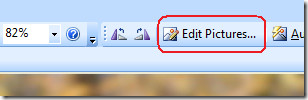
الآن سترى تحرير الصور أدوات على الجانب الأيمن ، والآن تحت تحرير باستخدام هذه الأدوات، انقر فوق ا & قتصاص، وسوف تجد خيارات متعددة لاقتصاص الصورة (تحقق من لقطة الشاشة).

بعد الانتهاء من زراعة المحاصيل حسنا وانقر فوق العودة إلى تحرير الصور، الآن تحت تغيير حجم الصورة انقر فوق تغيير الحجم. ستجد هنا خيارات مختلفة لتغيير حجم الصورة ، وهناك قائمة أحجام محددة مسبقا، تستطيع مجموعة مخصصة لهم أيضا وأخيرا يمكنك تغيير حجم على أساس نسبة الحجم الأصلي.
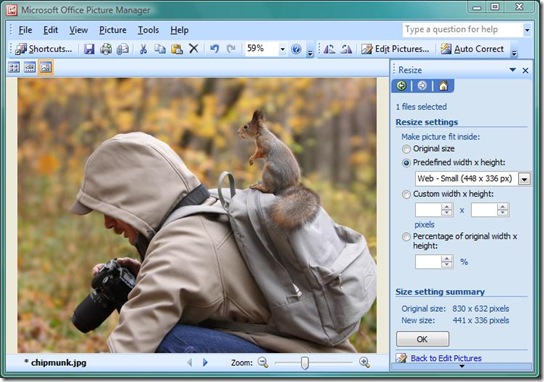
بعد الانتهاء انقر فوق حسنا. يمكنك الآن حفظ هذه الصورة الجديدة المعدلة عن طريق النقر CTRL + S أو عن طريق الذهاب إلى ملف > حفظ. هذا هو. استمتع!













تعليقات